Дополнительные действия
Bigmanekb (обсуждение | вклад) Нет описания правки |
Bigmanekb (обсуждение | вклад) Нет описания правки |
||
| (не показано 14 промежуточных версий этого же участника) | |||
| Строка 1: | Строка 1: | ||
Контроллеры в Sprut.hub отвечают за подключение '''к хабу''' устройств через различные протоколы. | Контроллеры в Sprut.hub отвечают {{color|red|за подключение '''к хабу''' устройств}} через различные протоколы. | ||
Например контроллер ZigBee - отвечает за подключение конечных ZigBee устройств к хабу, чтобы он мог ими управлять. | Например контроллер ZigBee - отвечает за подключение конечных ZigBee устройств к хабу, чтобы он мог ими управлять. | ||
| Строка 5: | Строка 5: | ||
В настоящий момент доступны следующие типы контроллеров: | В настоящий момент доступны следующие типы контроллеров: | ||
* ZigBee | * [[Создание контроллера ZigBee|ZigBee]] | ||
* Z-Wave | * [[Создание контроллера Z-Wave|Z-Wave]] | ||
* MQTT | * [[Создание контроллера MQTT|MQTT]] | ||
* HomeKit | * [[Создание контроллера HomeKit (Обратный HomeKit)|HomeKit]] | ||
* ModBus | * [[Создание контроллера ModBus|ModBus]] | ||
* [[Создание контроллера SmartPresence|SmartPresence]] | |||
Каждый из них требует отдельной настройки и отвечает за свой набор устройств. | Каждый из них требует отдельной настройки и отвечает за свой набор устройств. | ||
Для ZigBee контроллера - требуется наличие [https://spruthub.ru/device/defaro-sprut-stick-2-pro.html Sprut.stick ZigBee 2 Pro], [https://spruthub.ru/device/sprut-hub-covid-edition.html Sprut.hub CE] или [https://spruthub.ru/device/defaro-sprutstick-zigbee-2-wb-pro.html Sprut.stick ZigBee 2 WB Pro] | Для ZigBee контроллера - требуется наличие [https://spruthub.ru/device/defaro-sprut-stick-2-pro.html Sprut.stick ZigBee 2 Pro], [https://spruthub.ru/device/sprut-hub-covid-edition.html Sprut.hub CE] или [https://spruthub.ru/device/defaro-sprutstick-zigbee-2-wb-pro.html Sprut.stick ZigBee 2 WB Pro] | ||
{{QuoteBlue |У владельцев Sprut.hub CE - контроллер ZigBee существует по умолчанию "из коробки"}} | |||
Для Z-Wave контролеера - требуется наличие [https://spruthub.ru/device/sprut-stick-z-wave-500.html Sprut.stick Z-Wave] | Для Z-Wave контролеера - требуется наличие [https://spruthub.ru/device/sprut-stick-z-wave-500.html Sprut.stick Z-Wave] | ||
| Строка 22: | Строка 25: | ||
ModBus контроллер умеет работать как в режиме ModBus TCP (через сеть), так и в режиме ModBus RTU (через серийный порт), в зависимости от того, где установлен Sprut.hub. | ModBus контроллер умеет работать как в режиме ModBus TCP (через сеть), так и в режиме ModBus RTU (через серийный порт), в зависимости от того, где установлен Sprut.hub. | ||
SmartPresence контроллер, позволяет использовать смартфоны на базе Android (с [[Приложение для определения присутствия и голосовых оповещений на Android|приложением-партнером]]) и iOS, в качестве датчика присутствия, за счет определения подключения смартфона к домашней сети WiFi | |||
В дальнейшем, планируется добавить поддержку контроллера Xiaomi, который позволит с помощью учетной записи Mi Cloud, получать данные для локального управления WiFi устройствами из экосистемы Mi Home. | В дальнейшем, планируется добавить поддержку контроллера Xiaomi, который позволит с помощью учетной записи Mi Cloud, получать данные для локального управления WiFi устройствами из экосистемы Mi Home. | ||
== Элементы управления контроллерами == | |||
У контроллеров есть несколько элементов управления, в зависимости от типа. Набор элементов управления у каждого контроллера свой, поэтому необходимо сначала выбрать нужный вам контроллер, просто нажав на него, а потом использовать элементы управления, которые находятся вверху: | |||
[[Файл:Контроллеры 015 Базовое управление.png|центр|обрамить]] | |||
# Включение и выключение контроллеров. | |||
# Открыть меню настроек выбранного контроллера | |||
# Открыть настройки контроллера | |||
# Запустить поиск устройств | |||
# Открыть карту сети (у тех контроллеров, где есть подобная функция) | |||
# Удалить все аксессуары в выбранном контроллере не удаляя контроллер | |||
# Удалить контроллер со всеми аксессуарами | |||
# Открыть страницу этой вики, связанную с выбранным типом контроллера | |||
Другие элементы управления контроллеров, можно увидеть в [[Оглавление#Контроллеры|инструкциях для каждого конкретного контроллера]] | |||
__ОБЯЗАТЕЛЬНОЕ_ОГЛАВЛЕНИЕ__ | |||
Текущая версия от 23:22, 17 октября 2023
Контроллеры в Sprut.hub отвечают за подключение к хабу устройств
через различные протоколы.
Например контроллер ZigBee - отвечает за подключение конечных ZigBee устройств к хабу, чтобы он мог ими управлять.
В настоящий момент доступны следующие типы контроллеров:
Каждый из них требует отдельной настройки и отвечает за свой набор устройств.
Для ZigBee контроллера - требуется наличие Sprut.stick ZigBee 2 Pro, Sprut.hub CE или Sprut.stick ZigBee 2 WB Pro
У владельцев Sprut.hub CE - контроллер ZigBee существует по умолчанию "из коробки"
Для Z-Wave контролеера - требуется наличие Sprut.stick Z-Wave
MQTT и HomeKit контроллеры работают через сетевое соединение хаба, при этом у Sprut.hub есть встроенный MQTT брокер, для которого также нужно настраивать отдельный контроллер.
HomeKit контроллер - позволяет подключать к Sprut.hub различные HomeKit устройства. Также через него, можно подключить к Sprut.hub устройства, добавленные в HomeBridge или Home Assistant, для которых Sprut.hub будет выступать в качестве HomeKit хаба.
ModBus контроллер умеет работать как в режиме ModBus TCP (через сеть), так и в режиме ModBus RTU (через серийный порт), в зависимости от того, где установлен Sprut.hub.
SmartPresence контроллер, позволяет использовать смартфоны на базе Android (с приложением-партнером) и iOS, в качестве датчика присутствия, за счет определения подключения смартфона к домашней сети WiFi
В дальнейшем, планируется добавить поддержку контроллера Xiaomi, который позволит с помощью учетной записи Mi Cloud, получать данные для локального управления WiFi устройствами из экосистемы Mi Home.
Элементы управления контроллерами
У контроллеров есть несколько элементов управления, в зависимости от типа. Набор элементов управления у каждого контроллера свой, поэтому необходимо сначала выбрать нужный вам контроллер, просто нажав на него, а потом использовать элементы управления, которые находятся вверху:
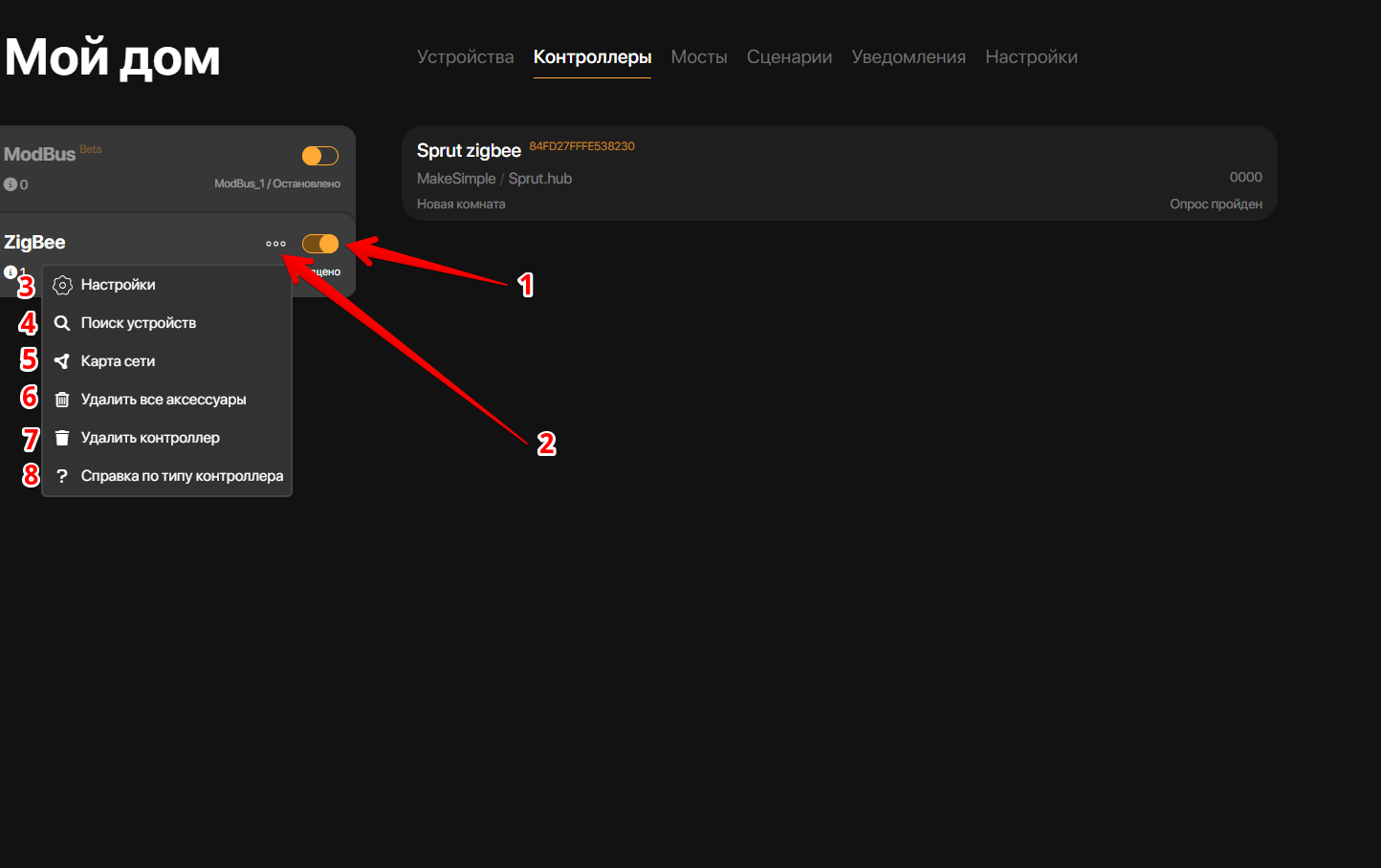
- Включение и выключение контроллеров.
- Открыть меню настроек выбранного контроллера
- Открыть настройки контроллера
- Запустить поиск устройств
- Открыть карту сети (у тех контроллеров, где есть подобная функция)
- Удалить все аксессуары в выбранном контроллере не удаляя контроллер
- Удалить контроллер со всеми аксессуарами
- Открыть страницу этой вики, связанную с выбранным типом контроллера
Другие элементы управления контроллеров, можно увидеть в инструкциях для каждого конкретного контроллера